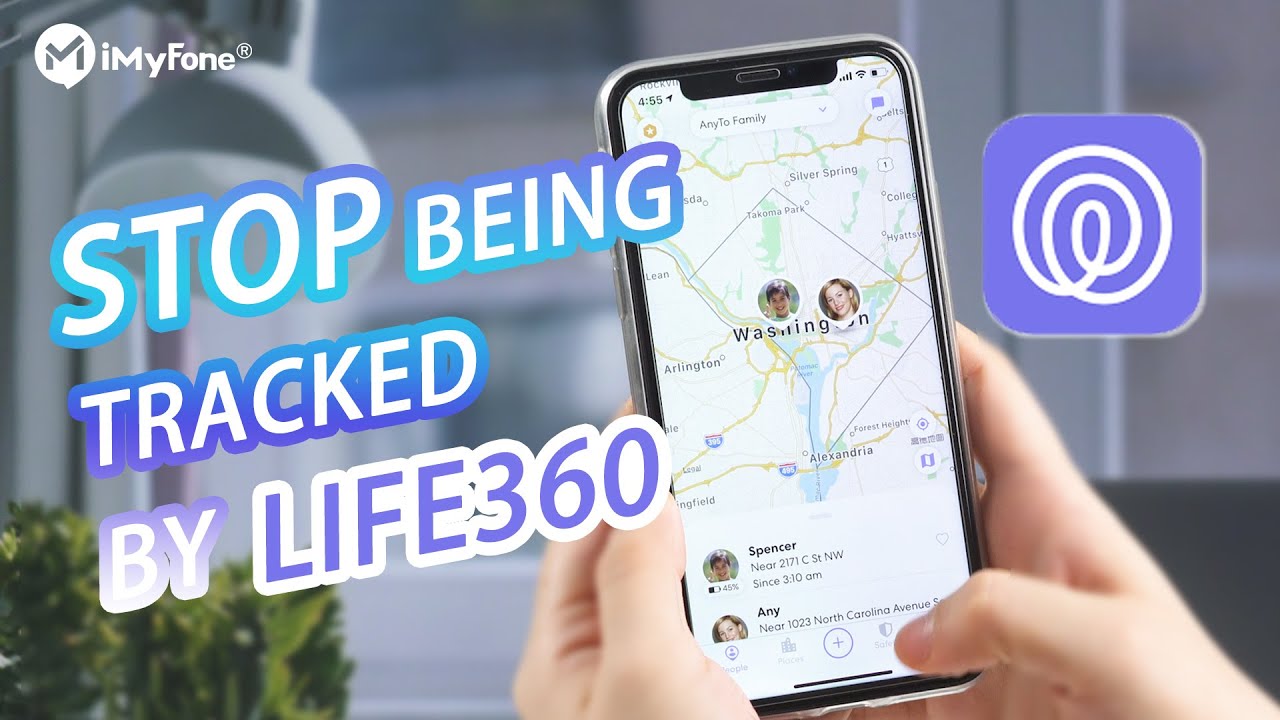Tegenwoordig wordt het lokaliseren van een persoon gemakkelijker en nauwkeuriger dan ooit tevoren. Veel ouders gebruiken Life360 om hun kinderen in de gaten te houden en in contact te blijven met hun dierbaren, zodat ze gemakkelijk kunnen worden gelokaliseerd in geval van gevaar.
Veel mensen vinden echter dat dit hun privacy en vrijheid schendt. Dus als je op zoek bent naar een manier om life360 onopgemerkt uit te schakelen , dan is dit artikel precies wat je nodig hebt. In dit artikel geven we je 5 handige methoden om te voorkomen dat anderen je volgen op Life360.

Wat is Life360 en hoe werkt het?
Life360 is een zoekfunctie voor familie en mobiele telefoons waarmee alle leden binnen de Circle de locatie van hun familie en vrienden kunnen lokaliseren. Als locatiegerichte tool en groepschatcommunicatie voor veiligheid tijdens het rijden.
Het belangrijkste doel van Life360 is om gebruikers de gemoedsrust te geven om hun dierbaren bij te houden door hun locatie in realtime te volgen.
Dus hoe werkt Life360?
Om Life360 op uw apparaat te laten werken, moet u locatieservices inschakelen, zodat het uw locatie kan blijven bijwerken voor leden van de groep genaamd Circles, en dat betekent dat uw locatie altijd wordt gelokaliseerd als u Life360 op uw telefoon installeert.
5 oplossingen om te voorkomen dat Life360 u volgt
Dus als u niet wilt dat anderen uw locatie volgen terwijl u gewoon met uw vrienden wilt rondhangen, moet u leren hoe u kunt voorkomen dat Life360 uw locatie bijhoudt.
Voordat u begint, moet u weten:
Zodra u het GPS-signaal van de telefoon uitschakelt om Life360 uit te schakelen, waarschuwt het andere groepsleden in de Circle dat u van het netwerk bent verdwenen. Dat klopt, iedereen in de Circle krijgt er een melding over.
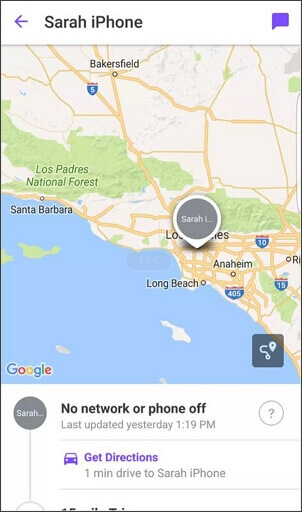
Dus hoe kom je uit een life360-groep zonder dat ze het merken?
1 Life360-locatie wijzigen
Om life360 onopgemerkt uit te schakelen, is de beste en handigste manier om uw GPS-locatie in Life360 te wijzigen. We hebben deze geweldige iMyFone AnyTo GPS-wisselaar onderzocht en getest, die is ontworpen om iOS- en Android-gebruikers (inclusief iPhone 14, iOS 16 en Android 13) te helpen overal ter wereld te teleporteren.
Waarom kiezen voor iMyFone AnyTo?
- U kunt uw GPS-locatie aanpassen en Life360 laten denken dat u er bent.z
- Nadat u de locatie hebt gewijzigd, kunnen de leden van de Circle uw echte locatie niet meer vinden.
- Ook krijgen ze geen bericht over deze wijziging.
- En alle op GPS gebaseerde apps zullen veranderen, bijvoorbeeld in Pokemon Go, in WhatsApp, Tinder, etc.
Cool en best verbazingwekkend, toch? Oké, laten we nu stap voor stap kijken hoe we het moeten doen.
Stap 1: Download en installeer iMyFone AnyTo op uw computer
Start de download door op de knop 'Probeer gratis' te klikken en installeer iMyFone AnyTo op uw pc/Mac. Open het dan. Klik vervolgens op de knop 'Start'.
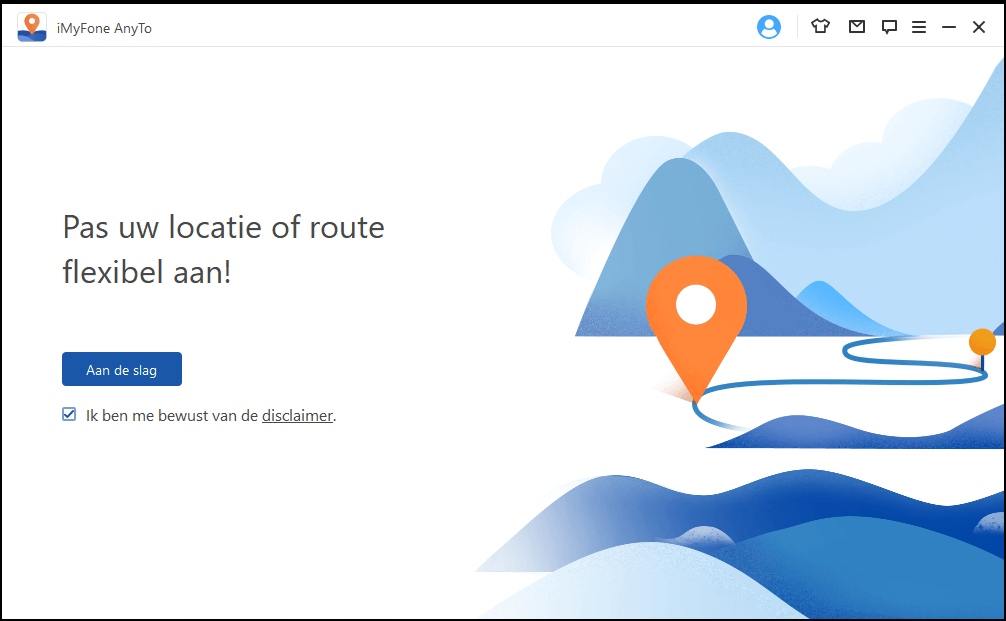
Stap 2: Verbind uw apparaat met uw pc/Mac
Sluit uw apparaat aan op pc / Mac met een USB-kabel en tik op 'Vertrouwen' na het venster 'Deze computer vertrouwen' dat op uw apparaat wordt weergegeven. Voer uw wachtwoord in om de verbinding tot stand te brengen.
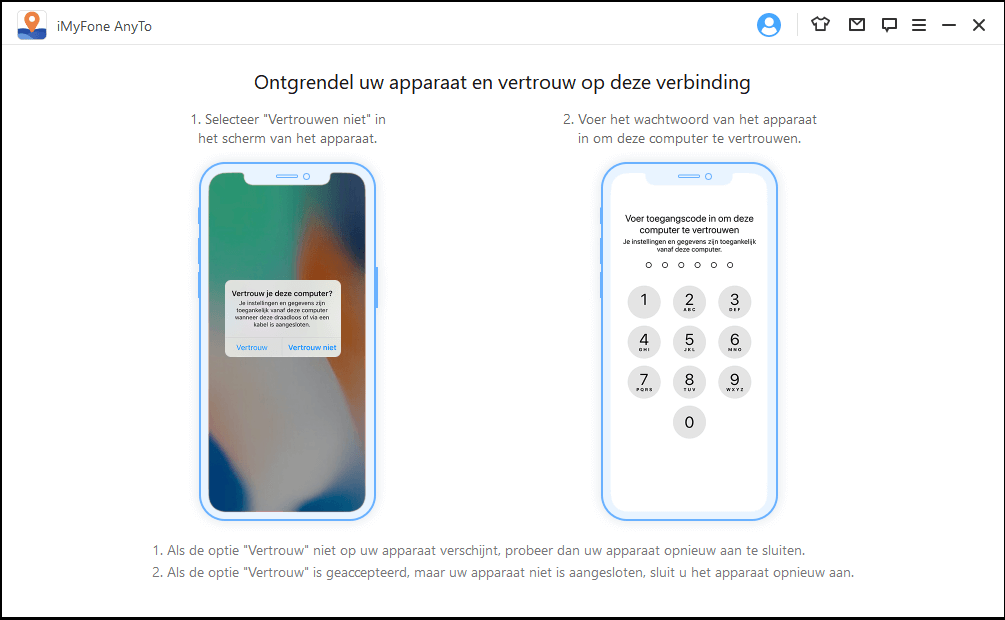
Stap 3: Selecteer een bestemming
Om door te gaan, moet je de 'Teleport-modus' (het derde pictogram) in de rechterbovenhoek van het scherm selecteren. En zoek naar een locatie op de kaart zoals je wilt.
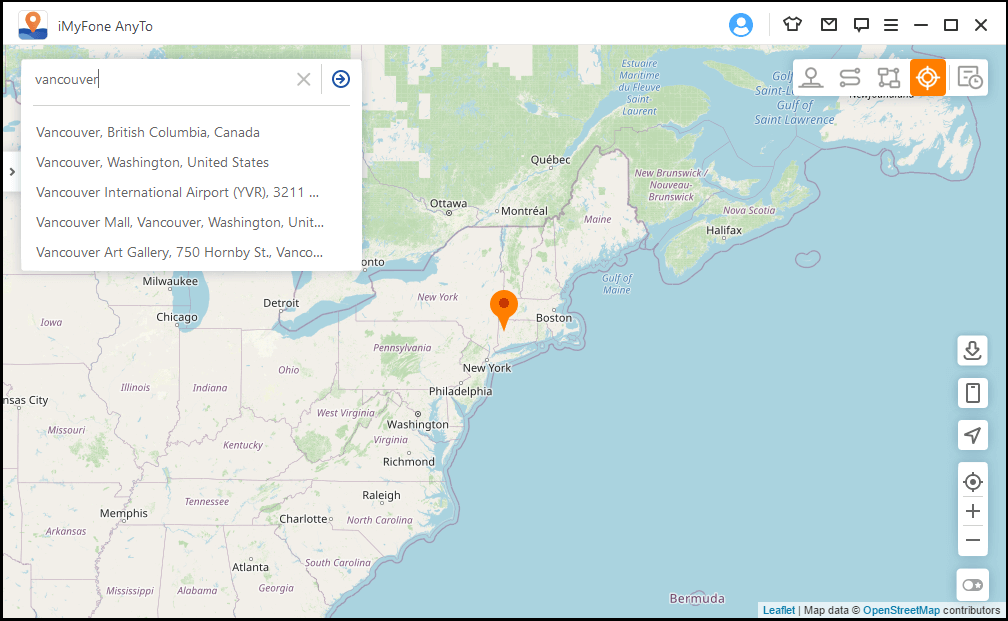
Stap 4: Ga naar de plaats die je hebt gekozen
Nadat u de bestemming hebt geselecteerd, wordt alle locatie-informatie weergegeven in de zijbalk. Druk op de knop 'Verplaatsen' en uw locatie in Life360 verandert onmiddellijk.
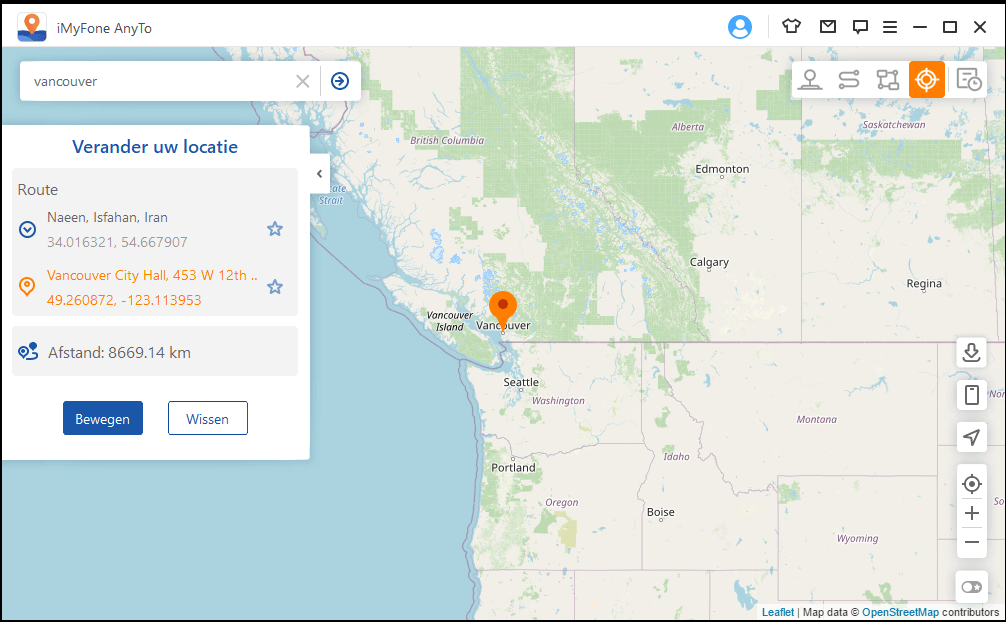
Ga terug naar je iPhone en je zult merken dat je locatie al is gewijzigd. Op dit moment kan Life360 uw werkelijke locatie niet vinden. Vrij gemakkelijk te gebruiken, toch?
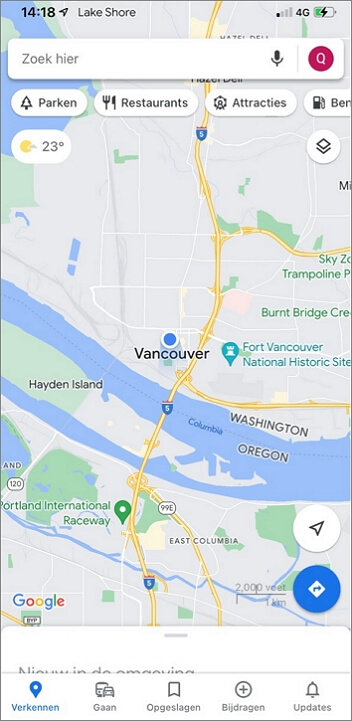
Opmerking:
Voor iOS 16 Beta - gebruikers , als je van locatie wilt veranderen met iMyFone AnyTo, hoef je alleen de ontwikkelaarsmodus op je iPhone in te schakelen.
Om het in te schakelen, gaat u naar 'Instellingen' > 'Privacy en beveiliging' > 'Ontwikkelaarsmodus', tikt u op de schakelaar. U ziet onderaan een bericht waarin u wordt gevraagd uw iPhone opnieuw op te starten. Tik op 'Herstarten' en dan kun je teruggaan naar Stap 1.
Zie hoe u kunt voorkomen dat Life360 u lokaliseert met een verklarende video
Je ziet het? Alles wat je nodig hebt is een computer en iMyFone AnyTo!
Waar wacht je op? Klik op de onderstaande knop 'Probeer gratis' en probeer iMyFone AnyTo nu om uw locatie in Life360 in realtime te wijzigen zonder opgemerkt te worden.
2 Locatie delen uitschakelen
In Life360 kun je het delen van locaties rechtstreeks vanuit de app uitschakelen. Dit is een van de snelste manieren om te voorkomen dat je wordt gelokaliseerd door ouders en vrienden. Hier is de stapsgewijze handleiding over hoe u dit moet doen.
Stap 1: Open de app en in de rechterbenedenhoek staat een knop "Instellingen" waarop u moet klikken.
Stap 2: Klik op de kringenkiezer in de bovenhoek van het scherm en selecteer de kringen waarmee u uw locatie niet meer wilt delen.
Stap 3: Klik in de opties op de knop 'Locatie delen'.
Stap 4: Schakel locatie uit met de schuifregelaar.
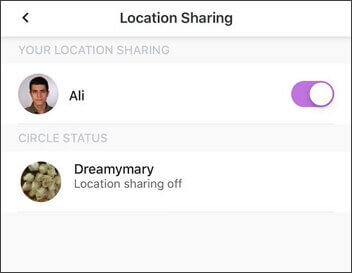
Stap 5: Deze stap omvat het pauzeren van uw locatie met de Kringen onmiddellijk geselecteerd.
- Zodra u het delen van locaties in Life360 uitschakelt, wordt op uw locatie op de kaart "Locatie delen onderbroken" weergegeven en weet iedereen in de kring dat u het delen van locaties heeft uitgeschakeld.
- Als u op de knop 'Controleren' drukt, wordt de locatie elke Circle bijgewerkt, ongeacht of het delen van locaties is uitgeschakeld.
- Als u op de knop 'Help-waarschuwing' drukt, wordt het delen van locaties weer ingeschakeld voor die kring.
3 Vliegtuigmodus inschakelen
Een andere manier om te stoppen met het delen van bijgewerkte informatie over uw locatiewijziging, is door 'Vliegtuigmodus' in te schakelen. Vliegtuigmodus pauzeert uw GPS- en gegevens- of internetverbinding.
Zodra u 'Vliegtuigmodus' inschakelt, wordt een witte vlag weergegeven samen met uw laatst bekende locatie en wordt onmiddellijk de volgende indicatorvlag weergegeven zodra deze op het raster staat. Dus als je Life360 probeert te stoppen en je hebt je persoonlijke zone, dan is het inschakelen van de vliegtuigmodus zeker een goede optie.
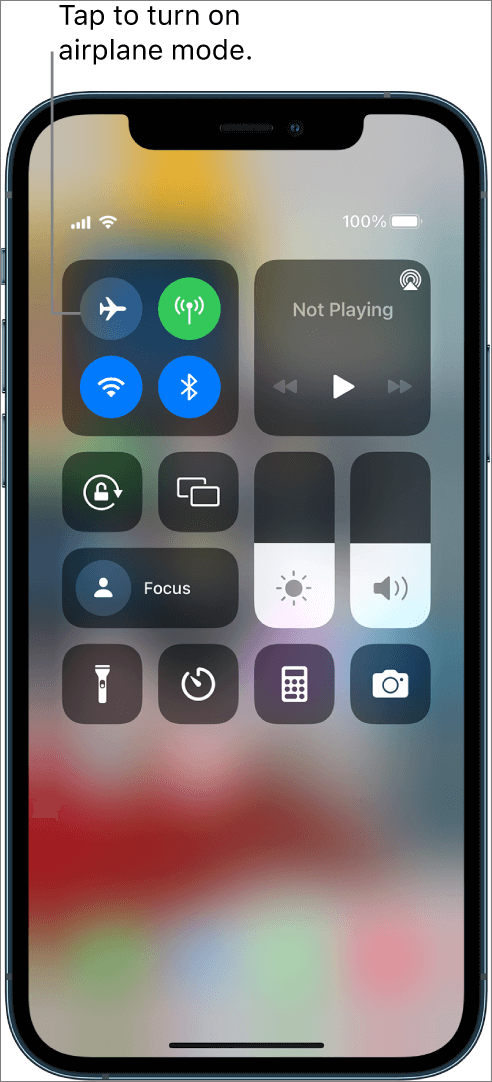
4 Life360-account verwijderen
"Als ik de Life360-app verwijder, wordt deze dan niet meer gevolgd"?
Velen van jullie denken misschien dat de meest directe manier om te voorkomen dat Life360 u lokaliseert, is om het te verwijderen. Maar is dit echt nuttig om uw privacy voor altijd te beschermen?
De waarheid is dat als u de app eenvoudig verwijdert, uw locatie nog steeds de laatst bekende locatie is, maar als u uw account permanent verwijdert uit de thuisinstellingen, worden al uw verblijfplaats- en locatiegeschiedenis gewist.
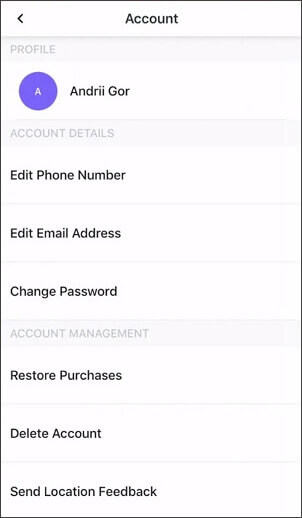
Als u Life360 definitief niet meer wilt gebruiken, moet u uw Life360-account verwijderen. Maar als u wilt dat Life360 tijdelijk stopt met het lokaliseren van uw locatie, kunt u het eenvoudig verwijderen.
Om het account te verwijderen, moet u het abonnement opzeggen, omdat de Life360-app dat niet aan uw kant kan laten gebeuren. Daarom, zodra u uw abonnement (gratis/betaald) opzegt, zal het automatisch uit uw Circle verdwijnen, maar het verwijderen van de Life360-app zal niet stoppen met zoeken, alleen het pictogram zal van uw scherm verdwijnen.
Speciale vermelding voor het feit dat als de verbinding met uw Life360-account wordt verbroken of als u offline bent, een waarschuwingsvlag uw laatst bekende locatie aangeeft en dat u zich buiten het netwerk bevindt en dit opnieuw aangeeft zodra u terugkeert naar het netwerk of eenmaal om in te loggen weer binnen.
5 Gebruik een wegwerptelefoon
Wegwerptelefoons hebben extra beveiligingsfuncties en kunnen helpen uw identiteit anoniem te houden.

Als u uw identiteit intact wilt houden maar toch Life360 wilt gebruiken, download dan Life360 op uw wegwerptelefoon en meld u vervolgens aan met dezelfde gebruikers-ID en hetzelfde wachtwoord als het oorspronkelijke account op de originele telefoon. Vergeet niet uit te loggen bij uw Life360-account op uw originele telefoon.
Nu kun je de brandertelefoon laten waar hij moet zijn, en je kunt doorgaan met je "plezier". Zodra dit is gebeurd, kun je op je gemak met je vrienden rondhangen zonder je zorgen te maken dat je ouders je in de gaten houden.
Maar in dit geval kunt u geen berichten of waarschuwingen van uw kringen zien, omdat uw telefoon niet bij u is. Hierdoor kunt u problemen krijgen. Maar toch het proberen waard.
Veelgestelde vragen over Life360
1 Kan Life360 mij volgen wanneer mijn mobiele telefoon is uitgeschakeld?
Als uw telefoon is uitgeschakeld, wordt de GPS-functie ook uitgeschakeld, zodat uw locatie niet wordt gedetecteerd terwijl uw telefoon is uitgeschakeld, terwijl Life360 uw laatste locatie in uw account toont.
2 Geeft Life360 een melding wanneer de GPS-locatie is uitgeschakeld?
Ja, uw Circle-leden ontvangen een melding dat hun locatie of GPS is uitgeschakeld.
3 Kan life360 worden gedeactiveerd zonder dat ze het merken?
Ja, de beste manier is om een locatiewisselaar te gebruiken om je locatie op Life360 te wijzigen, zoals iMyFone AnyTo. Dat is de meest effectieve methode om te voorkomen dat Life360 uw echte locatie volgt zonder Circle-leden hiervan op de hoogte te stellen.
conclusie
We hopen dat de hierboven genoemde methoden u kunnen helpen uw locatie in Life360 te wijzigen. Als je een cirkel op Life360 wilt verwijderen zonder dat iemand het weet, vergeet dan niet om iMyFone AnyTo locatiewisselaar te proberen om een andere GPS op Life360 te vervalsen en je familie en vrienden te laten denken dat je ergens anders bent.